如何將 WhatsApp 備份從 Google Drive 還原到手機上
WhatsApp 是相當熱門的社群媒體平台之一。在 Android 裝置上,WhatsApp 會將對話記錄、附件及其他項目備份至 Google Drive(谷歌雲端硬碟)。這項功能可讓你根據需要來還原資料,特別是在更換裝置的時候。但是,雖然有這種非常實用的服務,很多人還是不知道 WhatsApp 備份位置在哪裡,還有如何在 Google Drive上還原備份。
別擔心,本文將為你提供相關協助,立即學會在 iPhone 和 Android 上輕鬆從 Google Drive還原 WhatsApp 備份的方法。馬上來一探究竟吧!

從 Google Drive備份及還原 WhatsApp 資料的方法 [逐步指南]
1. 在 Google Drive中備份 WhatsApp 資料
在了解從 Google Drive中還原 WhatsApp 資料的方法之前,請務必手動備份 WhatsApp 資料,藉此儲存最新的對話記錄以免遺失資料。
WhatsApp 可讓使用者隨時備份選定的對話記錄,操作方法如下:
步驟 1:在 WhatsApp 中,輕觸「更多選項」。
步驟 2:前往「設定」>「對話」>「對話備份」>「備份」。
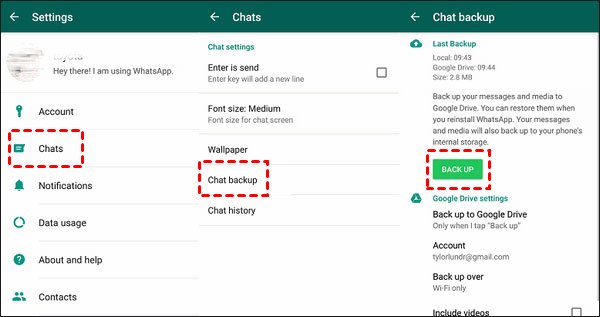
步驟 3:程式將開始備份資料,請耐心等待程序完成。
2. 從 Google Drive中還原 WhatsApp 資料
你是不是在換了 Android 手機後想還原 WhatsApp 資料?或者弄丟了重要的 WhatsApp 對話記錄,想要把它們找回來?以下是在 Android 手機上從 Google Drive還原 WhatsApp 備份的方法。
步驟 1:刪除手機上的 WhatsApp。
步驟 2:重新安裝並使用手機號碼登入。
步驟 3:WhatsApp 會偵測備份檔案,詢問是否要還原資料。
步驟 4:點擊「還原」,系統將開始還原所有聊天記錄。完成後,你就能看到先前的所有內容。
3. 可以在 iPhone 上還原 Android 裝置的備份嗎?
很多使用者都會問說在 iPhone 上將 WhatsApp 資料備份至 Google Drive的方法。遺憾的是,官方目前並未提供任何從 Android 手機將 WhatsApp 備份還原至 iPhone 的方法。
在這種情境下,請先將資料還原至 Android 手機,接著使用第三方應用程式或服務(例如電子郵件),將訊息從 Android 傳輸至 iPhone。
WhatsApp 備份在 Google Drive中的位置
從 Google Drive找到 WhatsApp 備份其實並不難,任何人都可以在瞬間找到相關檔案。
步驟 1:從 PC 進入網頁版 Google Drive,並登入 Google 帳戶。
步驟 2:按一下右上角的齒輪圖示,選擇「設定」。
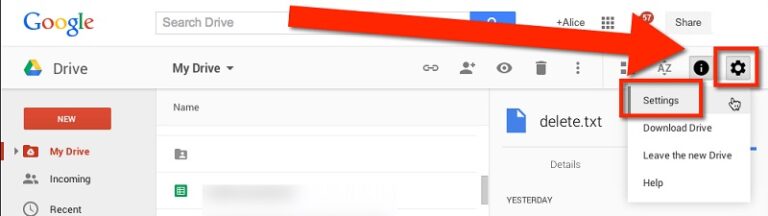
步驟 3:前往「管理應用程式」區段,你就會看到 WhatsApp Messenger 的選項。
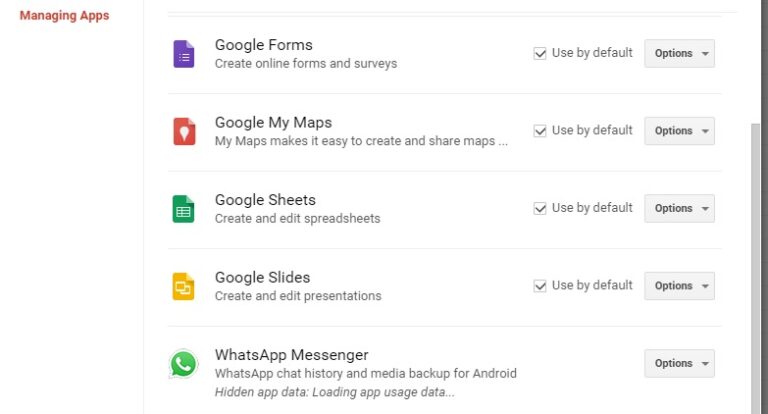
步驟 4:按一下選項圖示,檢視 WhatsApp 備份。
這就是在電腦上檢視 Google Drive中的 WhatsApp 備份位置的方法。但請記住,這個資料檔案採用端對端加密,因此使用者無法直接在裝置上讀取訊息。
使用 Google Drive備份 WhatsApp 資料時的必要提示
嘗試從 Google Drive還原 WhatsApp 備份時,建議參考的實用提示如下:
1. 確保手機已連線至穩定的網路,因為備份檔案可能非常大。
2. 從 Google Drive使用原先的 Google 帳戶建立 WhatsApp 備份時,將覆蓋掉先前的備份。更糟糕的是,還無法還原舊的備份檔案。
3. 第一次備份時可能需要比較長的時間,請耐心等待。
4. 定期將資料備份至 Google Drive,以免因刪除而遺失相關資料。
無法從 Google Drive還原 WhatsApp 備份的原因
如果你無法從 Google Drive還原 WhatsApp 備份,這算是常有的事情。可能的原因如下:
1. 手機儲存空間不足。請務必檢查可用的儲存空間,並根據需要刪除不必要的檔案和應用程式。
2. 未使用與建立備份時同樣的 Google 帳戶和手機號碼。
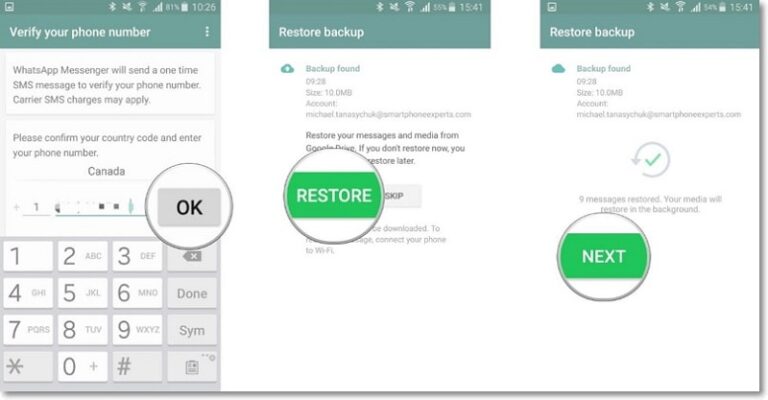
3. 手機電量不足。
4. 未連線至作用中的網際網路連線。
5. WhatsApp 備份被刪除。
使用 AirDroid 在 Android 與 iPhone 之間傳輸 WhatsApp 檔案
如你所知,我們無法直接將 Google Drive中的 WhatsApp 備份還原至 iPhone。此時,建議使用 AirDroid 個人版,其支援跨平台資料傳輸作業。
這款工具可將 WhatsApp 的照片和影片從 Android 傳輸到 iPhone,並且維持原檔案的品質。此外,你還可以在 iPhone 和 Android 之間分享聯絡人清單、文件及其他資料檔案。而且,跨平台檔案傳輸功能保證值得選用安裝。若要在任兩種平台之間分享資料,相容的系統如下:Android 至 Android、Windows、iOS、Linux、Android 和 Mac。

以下是 AirDroid 個人版的主要功能:
AirDroid 個人版的主要功能
- 可將 WhatsApp 照片和影片從 Android 傳輸到 iPhone。
- 支援影片、音樂、Excel、Word、PPT、PDF、圖片等所有常見資料類型。
- 傳輸檔案大小無上限。
- 支援附近和遠端裝置的資料傳輸。
- 提供檔案管理功能(SD 卡/內部儲存空間管理工具)。
若要輕鬆將資料從 Android 傳輸到 iPhone,4 種簡單的步驟如下:
步驟 1:在 Android 和 iPhone 上安裝 AirDroid 行動應用程式,並且登入相同的 AirDroid 帳戶。
步驟 2:將兩支手機互相靠近,並在 Android 手機上進入「附近」索引標籤。輕觸「傳輸」圖示,選擇你的 iPhone。
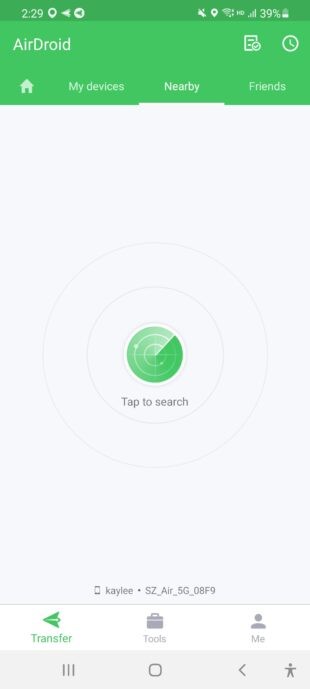
步驟 3:等到手機連接後,輕觸迴紋針圖示 >「檔案」,選擇要傳輸的照片和影片。
步驟 4:點擊「傳送」選項,將檔案傳輸到 iPhone。
結論
對於 Android 用戶來說從 Google Drive將 WhatsApp 備份還原是一件相對簡單的事情。但對於 iOS 用戶來說,他們需要像 AirDroid 個人版這樣的第三方工具,才能將 WhatsApp 資料從 Android 傳輸到 iPhone。
因此,請務必依照本文中的建議操作,以免遺失 WhatsApp 資料。此外,這也能確保更加順暢的 WhatsApp 資料備份或還原流程。
如有任何疑問,歡迎隨時提問。
常見問題
讓 WhatsApp 停止在 Google 雲端硬碟自動備份的方法如下:
- 開啟 WhatsApp,輕觸上方的三點圖示 >「對話」>「對話備份」。
- 接著,輕觸「備份至 Google 雲端硬碟」,然後選擇「永遠不」。



發佈評論